收藏
「社交账号名称」 报价方列表(N)
供应商e
合作任务数:2 合作 项目数: 1 总体评价:4.0/5分
社交账号名称
社交账号
头像
发布视频
日化
1
合作任务数
1
合作项目数
抖音短视频
3.0/5分
总体评价
粉丝数:3000
代理商报价
无icon的媒体渠道名称
代理商名称:1234567
这里是服务方案名称
¥ 100-300
这里是服务方案名称
¥ 100
还有N人报价
社交账号名称
社交账号
头像
发布视频
日化
1
合作任务数
1
合作项目数
抖音短视频
3.0/5分
总体评价
粉丝数:3000
代理商报价
无icon的媒体渠道名称
代理商名称:1234567
这里是服务方案名称
¥ 100-300
这里是服务方案名称
¥ 100
还有N人报价
账户名称
发布视频
日化
1
合作任务数
1
合作项目数
这里是服务方案名称
¥ 100-300
抖音短视频
社交账号数:3000
3.0/5分
总体评价
这里是服务方案名称
¥ 100
账户
头像
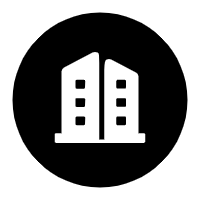
账户名称
发布视频
日化
1
合作任务数
1
合作项目数
抖音短视频
社交账号数:3000
3.0/5分
总体评价
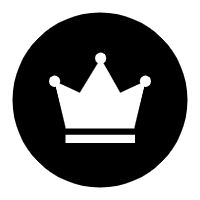
账户
头像
这里是服务方案名称
¥ 100-300
这里是服务方案名称
¥ 100
账户名称
发布视频
日化
1
合作任务数
1
合作项目数
抖音短视频
社交账号数:3000
3.0/5分
总体评价
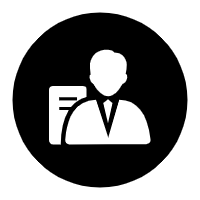
账户
头像
这里是服务方案名称
¥ 100-300
这里是服务方案名称
¥ 100
账户名称
发布视频
日化
1
合作任务数
1
合作项目数
这里是服务方案名称
¥ 100-300
抖音短视频
社交账号数:3000
3.0/5分
总体评价
这里是服务方案名称
¥ 100
账户
头像
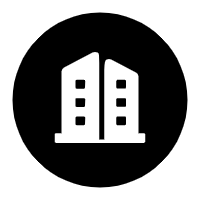
社交账号名称
社交账号
头像
发布视频
日化
1
合作任务数
1
合作项目数
抖音短视频
3.0/5分
总体评价
粉丝数:3000
博主官方报价
这里是服务方案名称
¥ 100-300
这里是服务方案名称
¥ 100
抖音短视频
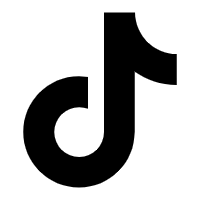
博主名称:1234567
还有N人报价
供应商任务Cowork系统
项目概览
购物车(6)
共 1,230 位供应商
账户名称
发布视频
日化
1
合作任务数
1
合作项目数
这里是服务方案名称
¥ 100-300
抖音短视频
社交账号数:3000
3.0/5分
总体评价
这里是服务方案名称
¥ 100
账户
头像
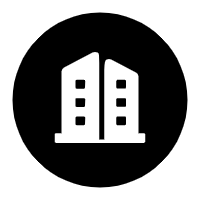
个人中心
供给广场
社交账号数
任务合作数
评价
搜索供应商名称关键词
账户名称
发布视频
日化
1
合作任务数
1
合作项目数
这里是服务方案名称
¥ 100-300
抖音短视频
社交账号数:3000
3.0/5分
总体评价
这里是服务方案名称
¥ 100
账户
头像
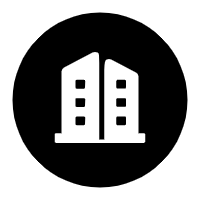
媒体渠道
不限
榜单/指数
垂直平台
地图网站
电商平台
海外媒体
经验文库
论坛
?
百科网站
平台/工具
垂直平台
社交媒体
视频平台
搜索引擎
网盘
问答平台
展开
服务能力
不限
撰写/制作
发布
数据优化
技术优化
?
充值/购买
方案价格
不限
0-50元
50-100元
100-500元
500-1,000元
1,000元以上
暂无报价
自定义
供应商
博主
社交账号数
不限
0-100
100-200
200-500
500-1,000
1,000以上
?
自定义
行业类型
不限
日化
食品
医药
汽车
旅游
金融
运营商
母婴
IT
营销服务
家居家装
地产
3.3.1 列表交互
• 列表采用分页加载模式,默认每页加载10条。分页器备选项改为: 10条/20条/50条 每页。
• hover账号名称后的icon,显示身份提示。(icon样式及对应提示可参考:我的主页 2.1 左上角模块说明)
• hover任务统计标签,显示该标签对应的字段名称。
• hover供应商卡片整个区域,出现【加入购物车】、【收藏】按钮。收藏按钮默认:未收藏状态。
3.3 列表交互说明
账户名称
发布视频
日化
1
合作任务数
1
合作项目数
这里是服务方案名称
¥ 100-300
抖音短视频
社交账号数:3000
3.0/5分
总体评价
这里是服务方案名称
¥ 100
账户
头像
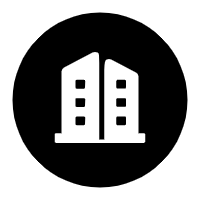
• 点击供应商名称/供应商头像,新开页面,打开该供应商的主页页面。
账户名称
发布视频
日化
1
合作任务数
1
合作项目数
这里是服务方案名称
¥ 100-300
抖音短视频
社交账号数:3000
3.0/5分
总体评价
这里是服务方案名称
¥ 100
账户
头像
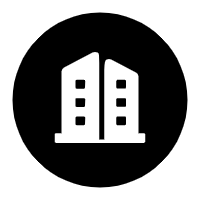
• hover某条服务方案,状态如图。
• 点击该条服务方案,划出半屏浮层,显示该条服务方案详情。
2
3
4
5
页
5
跳至
5条/页
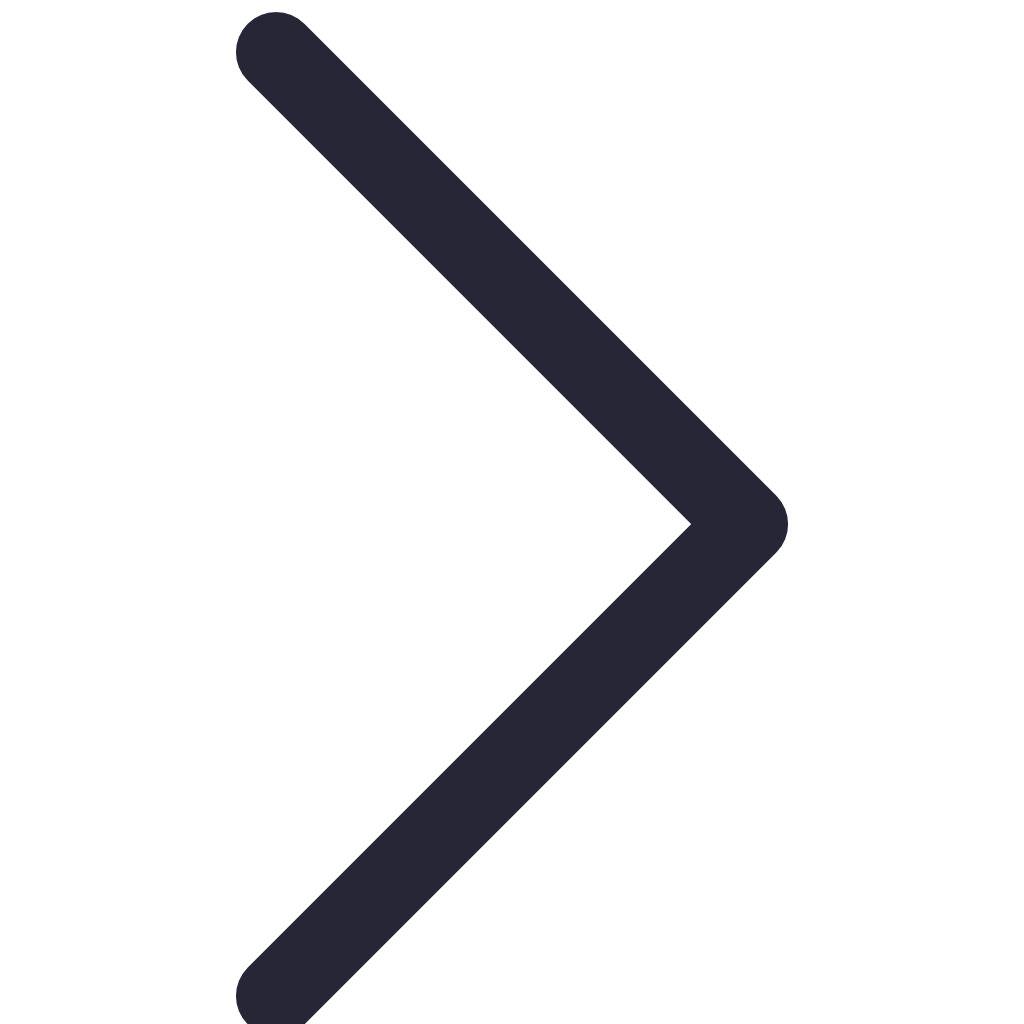
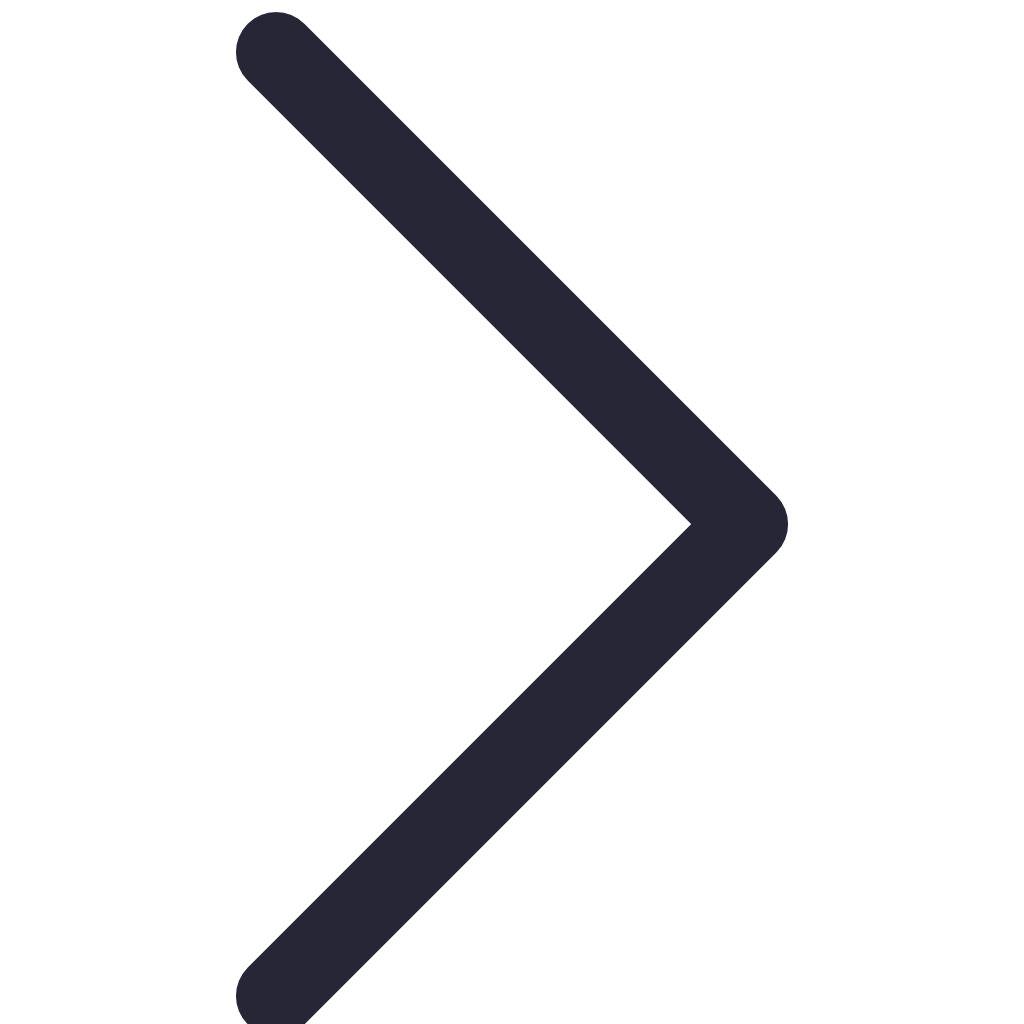
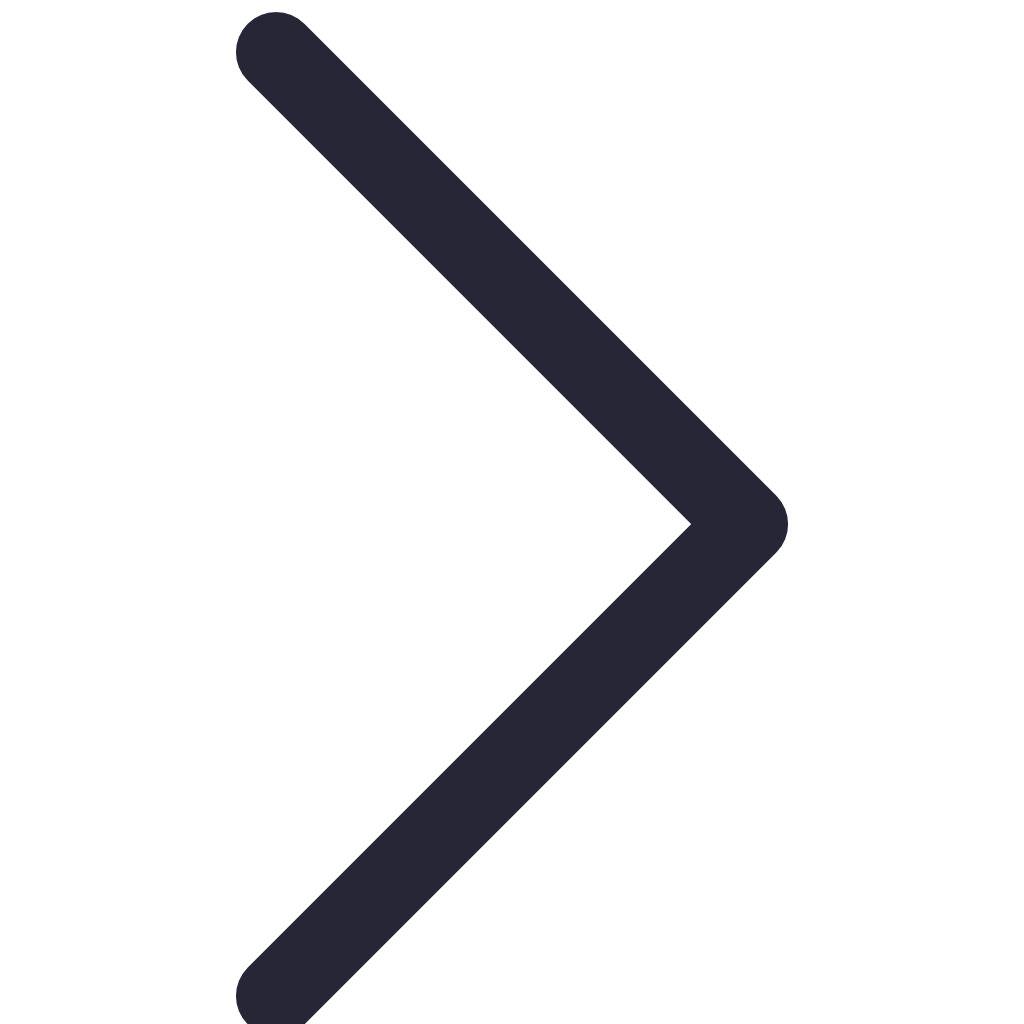
1
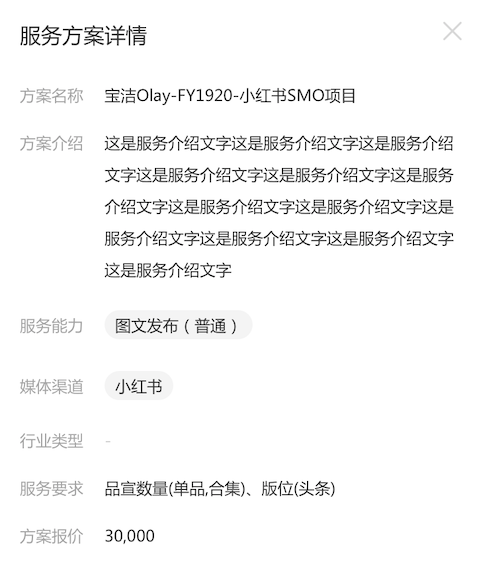
3、列表说明
账号信息容器: 围绕供应商在Cowork系统中的账号相关的信息和操作。 图示 ① ②③④⑤
任务信息容器: 围绕供应商在Cowork系统当中和任务相关的统计信息。 图示⑥⑦
方案信息: 围绕供应商在Cowork系统当中能够提供的服务方案内容。图示⑧
每一行卡片, 代表1个CW供给端邮箱实体 ( 供应商-企业/供应商-个人/博主 三种供应商类型的邮箱实体,均会有对应的邮箱实体卡片)
三种供应商类型的邮箱实体卡片,仅账户名称后的供应商类型icon不同,其他均相同。
3.1 供应商广场列表- 产品逻辑说明
供应商广场列表-:供应商-企业
2
8
4
5
3
账户头像
参考<供给端-我的账号页面-头像说明>
账户名称 与 供应商类型ICON
账户名称与 供应商类型ICON , 参考 <供给端-我的信息-基本信息-账户名称>中的定义
社交账号数: 同过滤字段中「社交账号数」
该账户下所代理/拥有的社交账号数量。
供应商类型:供应商-企业/供应商-个人, 计数该邮箱账户“代理”的社交账号数量。
供应商类型:博主,计数该邮箱账户“拥有”的社交账号数量。
"加入购物车"功能, 可以直接添加到"我的购物车"当中.
该卡片对应邮箱账户的''添加到购物车'的状态,需要根据账户邮箱在以下需求端的页面保持同步:
1- 需求端/我的购物车
2- 需求端/供给广场/广场列表中的卡片
3- 需求端/个人中心/ 任务模板/ 添加'供应商/博主'弹窗(数据来自购物车)
4- 需求端/新建任务/ 添加'供应商/博主'弹窗(数据来自购物车)
5- 需求端/编辑草稿/ 添加'供应商/博主'弹窗(数据来自购物车)
"收藏"功能, 可以直接添加到 "个人中心>我的收藏>收藏的供应商/博主"中
该卡片对应邮箱账户的'收藏'状态需要,根据账户邮箱在以下需求端的页面保持同步:
1- 需求端/邮箱实体主页
2- 需求端/供给广场/列表中的邮箱实体卡片
3- 需求端/我的主页/我的收藏
「服务类型」、「服务行业」、「服务媒体」 的标签
「服务类型」: 供应商已完成任务的具体服务能力
- 计算逻辑: '已完成'任务的定义与过滤条件中'服务能力'筛选的定义相同; 供应商所有已完成任务中 top1 服务能力
- 显示内容: 具体服务能力的名称;
「服务行业」: 供应商已完成任务的具体行业
- 计算逻辑: '已完成'任务的定义与过滤条件中'行业类别'筛选的定义相同; 供应商所有已完成任务中 top1 行业类别
- 显示内容: 具体行业类别名称
「服务媒体」: 供应商已完成任务的具体媒体
- 计算逻辑和显示内容与「服务类型」,「服务行业」相似
任务信息中, 所有字段的计算结果不受到筛选的影响. 即所有指标相对于筛选条件为'静态'.
「合作任务数」、「合作项目数」 、「总体评价」
「合作任务数」:
- 同排序区域中「合作任务数」的定义
- 计算逻辑: 该邮箱账户所有已完成任务
「合作项目数」:
- 计算逻辑: 该邮箱账户所有已完成项目
「总体评价」:
- 同排序区域中「总评价」的定义.
- 计算逻辑: 该邮箱账户所有已完成任务
任务信息中, 所有字段的计算结果不受到筛选的影响. 即所有指标相对于筛选条件为'静态'.
[服务方案」便签
- 标签样式与个人主页中的服务方案卡片相似, 但是为了减低展示压力, 在内容和样式上会做一定的精简.
- 默认展示逻辑: 按照编辑时间, 倒序排序, TOP2个服务方案标签
- 一个卡片的方案信息容器中, 会盛放 2 服务方案标签,.
方案信息中, 所有服务方案便签的呈现结果不受到筛选的影响.
ⓔ 例如: 若用户在过滤区域选择了过滤条件(服务能力=充值购买), 则供应商在方案区域所显示的方案对象不变, 保持默认展示逻辑
[服务方案」便签所含字段: 方案名称/ 方案报价
每个字段显示逻辑参考< 供给端-我的主页中「服务方案卡片」> 的定义.
1
2
3
4
5
7
6
6
7
8
3.2 博主广场列表- 产品逻辑说明
博主列表: “代理”关系卡片
3
9
1
hover供应商类型icon、任务统计标签、媒体渠道ICON、购物车按钮、收藏按钮, 出现提示
hover蓝色区域出现【加入购物车】、【收藏】按钮
点击该按钮:
-成功,弹出成功的全局提示,并应用设置:1、购物车尾部数值+1;2、该供应商/博主被添加至购物车列表第一个。
-系统原因失败,弹出失败的全局提示。
-购物车达到上限值:150个,弹出超出上限的失败提示
加入购物车失败,请重试

已加入购物车
购物车已达上限150,请先删减购物车

A)购物车交互 - 未被加入购物车状态
3.3.3 收藏/取消收藏
收藏按钮默认:未收藏状态,默认不显示,hover卡片后显示。
-在未收藏状态下,点击【收藏】按钮,
- 如应用设置成功,按钮变为收藏状态。弹出顶部全局提示:“收藏成功” 。
- 如应用设置失败,按钮状态不变。弹出顶部全局提示:“收藏失败,请重试” 。
-在收藏状态下,默认不显示,hover卡片后显示。点击【收藏】按钮,应用设置,按钮变为未收藏状态,
- 如应用设置成功,按钮变为未收藏状态。弹出顶部全局提示:“取消收藏成功” 。
- 如应用设置失败,按钮状态不变。弹出顶部全局提示:“取消收藏失败,请重试” 。
3.3.2 加入购物车
• 点击【加入购物车】按钮,应用设置,该供应商被加入购物车列表。
• 若该项已被加入购物车,点击按钮,则该项仍在购物车中,但是顺序变为第一个。
• 已被加入购物车的项,不能通过直接点击【加入购物车】从购物车中移除。 只支持在购物车列表删除已添加项。
3.3.4 进入主页
3.3.5 查看服务方案详情
供应商广场列表-:供应商-个人
8
7
6
供应商广场列表-:供应商-博主
8
7
6
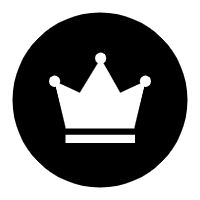
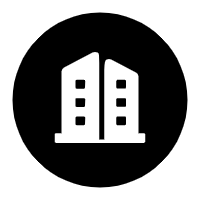
供应商-企业
供应商-个人
博主
1
2
4
5
3
2
4
5
3
此部分说明包含之前一期内容+本次二期内容,其中与当前线上不一致的交互部分用 红色底色 标出
社交账号信息容器: 围绕社交账号在Cowork系统中的社交账号相关的信息。 图示①②③④
报价信息容器 :围绕 CW邮箱 X 社交账号的报价相关信息与操作。 图示⑤⑥⑦⑧
任务信息容器: 围绕 CW邮箱 X 社交账号 在Cowork系统当中和任务相关的统计信息。 图示⑨⑩
方案信息: 围绕 CW邮箱 X 社交账号 在Cowork系统当中能够提供的服务方案内容。图示⑪
每一行卡片, 代表 CW 邮箱 x 社交账号 的一对关系卡片
- 供应商-企业/供应商-个人,“代理”社交账号,生成“代理”关系卡片
- 博主,“拥有”社交账号,生成“拥有”关系卡片
7
8
11
2
5
6
4
10
社交账号头像
参考<供给端-个人主页-(一对关系主页)头像说明>
社交账号名称
参考<供给端-个人主页-(一对关系主页)的社交账号名称>定义
「社交账号所属媒体平台」
常用媒体平台的icon ,由前端添加。 参考<个人主页-P1个人主页入口-需添加ICON的媒体渠道说明 >
- 如前端有定义媒体渠道ICON(如抖音、小红书、快手), 则显示该媒体渠道的专属icon , hover提示“媒体渠道名称”;
- 如前端未定义该媒体渠道专属icon(如百度百科 ), 则直接显示“媒体渠道名称”;
粉丝数
参考<供给端-个人主页-(一对关系主页)的粉丝数>定义
代理商报价/博主官方报价 (新增字段)
- 如该卡片是 【供应商-企业/ 供应商-个人 x 社交账号 】的一对关系 ,生成的卡片。 则同时显示“ 代理商报价” 与 “报价代理商: xxx " - ;
注:原“报价供应商:xxx" 更名为 “报价代理商:xxx”
-如该卡片是 【博主 x 社交账号】的一对关系 ,生成的卡片。 则只显示“ 博主官方报价” ;
还有N人报价 (新增字段)
- 统计逻辑: N= 当前符合展示在博主广场中的(社交账号的拥有者数量 + 社交账号的代理者数量)-1
- 如N=0 ,则不显示按钮
- 如N>0, 则显示按钮。 点击按钮, 右侧划出抽屉式浮层,展示其他报价方信息。
"加入购物车"功能, 可以直接添加到"我的购物车"当中.
该卡片(CW邮箱x社交账号一对关系)的''添加到购物车'的状态,需要根据(CW邮箱x社交账号一对关系)在以下需求端的页面保持同步:
1- 需求端/我的购物车
2- 需求端/供给广场/广场列表中的卡片
3- 需求端/个人中心/ 任务模板/ 添加'供应商/博主'弹窗(数据来自购物车)
4- 需求端/新建任务/ 添加'供应商/博主'弹窗(数据来自购物车)
5- 需求端/编辑草稿/ 添加'供应商/博主'弹窗(数据来自购物车)
"收藏"功能, 可以直接添加到 "个人中心>我的收藏>收藏的供应商/博主"中
该卡片(CW邮箱x社交账号一对关系)的'收藏'状态需要,根据(CW邮箱x社交账号一对关系)在以下需求端的页面保持同步:
1- 需求端/邮箱实体主页
2- 需求端/供给广场/列表中的邮箱实体卡片
3- 需求端/我的主页/我的收藏
任务的统计逻辑: 仅统计该(CW邮箱x社交账号一对关系)执行的任务。
「服务类型」、「服务行业」、「服务媒体」 的标签
「服务类型」: 该CW邮箱x社交账号一对关系的 已完成任务的具体服务能力
- 计算逻辑: '已完成'任务的定义与过滤条件中'服务能力'筛选的定义相同; 该CW邮箱x社交账号一对关系的所有已完成任务中 top1 服务能力
- 显示内容: 具体服务能力的名称;
「服务行业」: 该CW邮箱x社交账号一对关系的已完成任务的具体行业
- 计算逻辑: '已完成'任务的定义与过滤条件中'行业类别'筛选的定义相同; 该CW邮箱x社交账号一对关系的所有已完成任务中 top1 行业类别
- 显示内容: 具体行业类别名称
「服务媒体」: 该CW邮箱x社交账号一对关系的已完成任务的具体媒体
- 计算逻辑和显示内容与「服务类型」,「服务行业」相似
任务信息中, 所有字段的计算结果不受到筛选的影响. 即所有指标相对于筛选条件为'静态'.
「合作任务数」、「合作项目数」 、「总体评价」
「合作任务数」:
- 同排序区域中「合作任务数」的定义
- 计算逻辑: 该CW邮箱x社交账号一对关系的所有已完成任务
「合作项目数」:
- 计算逻辑: 该CW邮箱x社交账号一对关系的所有已完成项目
「总体评价」:
- 同排序区域中「总评价」的定义.
- 计算逻辑: 该CW邮箱x社交账号一对关系的所有已完成任务
任务信息中, 所有字段的计算结果不受到筛选的影响. 即所有指标相对于筛选条件为'静态'.
服务方案的逻辑: 仅展示该(CW邮箱x社交账号一对关系)的服务方案。
[服务方案」便签
- 标签样式与个人主页中的服务方案卡片相似, 但是为了减低展示压力, 在内容和样式上会做一定的精简.
- 默认展示逻辑: 按照编辑时间, 倒序排序, TOP2个服务方案标签
- 一个卡片的方案信息容器中, 会盛放 2 服务方案标签,.
方案信息中, 所有服务方案便签的呈现结果不受到筛选的影响.
ⓔ 例如: 若用户在过滤区域选择了过滤条件(服务能力=充值购买), 则供应商在方案区域所显示的方案对象不变, 保持默认展示逻辑
[服务方案」便签所含字段: 方案名称/ 服务能力/ 媒体渠道/ 方案报价
每个字段显示逻辑参考< 供给端-我的主页中「服务方案卡片」> 的定义.
1
2
1
1
3
4
5
6
7
8
9
10
11
点击空白处/浮层X , 收起半屏浮层
服务类型
服务行业
服务媒体
加入购物车后可发布任务给他
服务类型
服务行业
服务媒体
供应商-企业
加入购物车后可发布任务给他
取消收藏失败,请重试

取消收藏成功
hover 供应商广场-未收藏的按钮状态
- 按钮框线变为蓝色
- 出现toolitp
hover 达人账号广场-未收藏的按钮状态
- 按钮框线变为蓝色
- 出现toolitp
收藏达人账号
媒体渠道名称
社交账号名称
社交账号
头像
发布视频
日化
1
合作任务数
1
合作项目数
抖音短视频
3.0/5分
总体评价
粉丝数:3000
代理商报价
无icon的媒体渠道名称
代理商名称:1234567
这里是服务方案名称
¥ 100-300
这里是服务方案名称
¥ 100
还有N人报价

加入购物车
收藏
加入购物车
收藏
加入购物车
收藏
收藏供应商
收藏达人账号
加入购物车
加入购物车
收藏
加入购物车
收藏
加入购物车
收藏
加入购物车
收藏
加入购物车
收藏
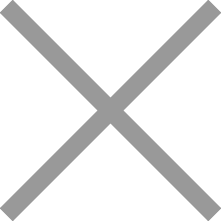
供应商d
合作任务数:3 合作 项目数: 1 总体评价:4.0/5分
账户
账户
供应商c
合作任务数:5 合作 项目数: 1 总体评价:4.0/5分
账户
代理商报价
代理商报价
代理商报价
代理商报价
博主官方报价
代理商报价
代理商报价
供应商a
合作任务数:10 合作 项目数: 1 总体评价:4.0/5分
账户
供应商b
合作任务数:8 合作 项目数: 1 总体评价:4.0/5分
账户
账户名称
合作任务数:2 合作 项目数: 1 总体评价:4.0/5分
账户
供应商f
合作任务数:1 合作 项目数: 1 总体评价:4.0/5分
账户
社交账号名称报价方列表
标题:动态显示“社交账号名称” “媒体渠道名称/icon” 报价方列表(N)
报价方列表(N): N= 当前符合展示在博主广场中的(社交账号的拥有者数量 + 社交账号的代理者数量)-1
注意:
浮层上不展示当前社交账号卡片的报价方;
N ≠(社交账号的拥有者数量 + 社交账号的代理者数量)-1 。 因为部分CW邮箱x社交账号 受到某些条件限制,不会展示在博主广场中。
N = 在博主广场中直接搜索该社交账号得到的结果数量 - 1(假设不出现社交账号重名。 且该社交账号只存在于一个媒体渠道)
N = 社交账号名称报价方列表浮层的结果数量
表单排序
按照合作任务数从大到小排序。 如有博主官方报价,则博主官方报价默认排在第一个。
表单字段
「账户头像」:同<供给广场-博主广场-卡片列表-账户头像>
「账户名称」:同<供给广场-博主广场-卡片列表-账户名称>
「供应商类型icon」:同<供给广场-博主广场-卡片列表-供应商类型icon>
「博主官方报价/代理商报价icon」:同<供给广场-博主广场-卡片列表-代理商报价/博主官方报价>
「合作任务数」:同<供给广场-博主广场-卡片列表-合作任务数>
「合作项目数」:同<供给广场-博主广场-卡片列表-合作项目数>
「总体评价」:同<供给广场-博主广场-卡片列表-总体评价>
「价格区间」:
* 计算逻辑:该社交账号 x 该CW邮箱的个人主页
* 示例: 某主页上有三个服务方案, 报价分别为: ser1: 88~100, ser2:暂无报价 , ser3: 100-9999. 最终展示的价格区间为: 88~9999
* 特殊场景: 如主页上无服务方案报价,则 最终展示的价格区间为: 暂无报价
表单交互
点击某一行,新开标签页,打开该 社交账号 x 该CW邮箱的个人主页

点击新开标签页,打开该 社交账号 x 该CW邮箱的个人主页
点击空白处/浮层X , 收起半屏浮层
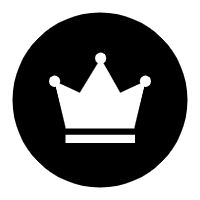
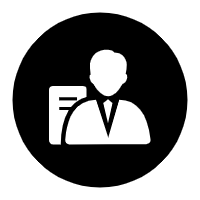
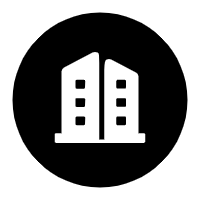
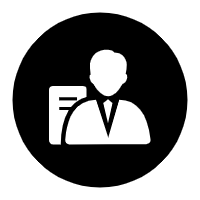
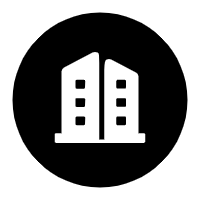
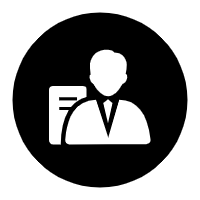
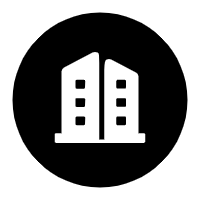
¥ 100-300
¥ 100-300
¥ 100-300
¥ 100-300
¥ 100-300
¥ 100-300
¥ 100-300
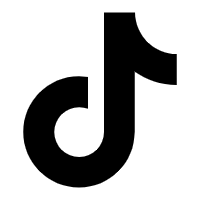
加入购物车
收藏
加入购物车
收藏
悬停卡片,出现该按钮:
- 左侧示意为未被加入购物车时的默认状态
B)购物车交互 - 未被加入购物车时,悬停按钮状态
加入购物车
悬停按钮:
- 按钮框线变为蓝色
- 出现toolitp
C)购物车交互 - 已加入购物车后按钮默认状态
加入购物车后可发布任务给他
加入购物车
D)购物车交互 - 已加入购物车后, hover按钮 / 点击按钮, 按钮状态不改变
加入购物车
已加入购物车
点击该按钮:
-成功,弹出成功的全局提示,并应用设置:1、购物车尾部数值不变;2、该供应商/博主被移动至购物车列表第一个。
-失败,弹出失败的全局提示。
加入购物车失败,请重试

该供应商已在购物车中
收藏
该达人账号已在购物车中
点击该按钮:
-成功,弹出成功的全局提示,并应用设置。
-系统原因失败,弹出失败的全局提示。
A)收藏交互 - 未被收藏时默认状态
悬停卡片,出现该按钮:
- 左侧示意为未被收藏时的默认状态
B)收藏交互 - 未被收藏时,悬停按钮状态
C)收藏交互 - 已收藏后按钮默认状态
D)收藏交互 - 已收藏后, hover按钮
已收藏
点击该按钮 取消收藏:
-成功,弹出成功的全局提示,并应用设置。
-失败,弹出失败的全局提示。
收藏
收藏失败,请重试

收藏成功
收藏
收藏
收藏
收藏供应商





供应商广场提示
达人账号广场提示